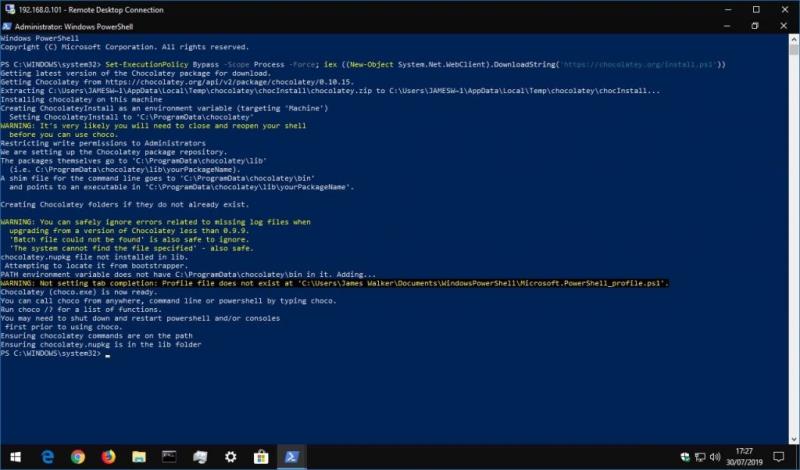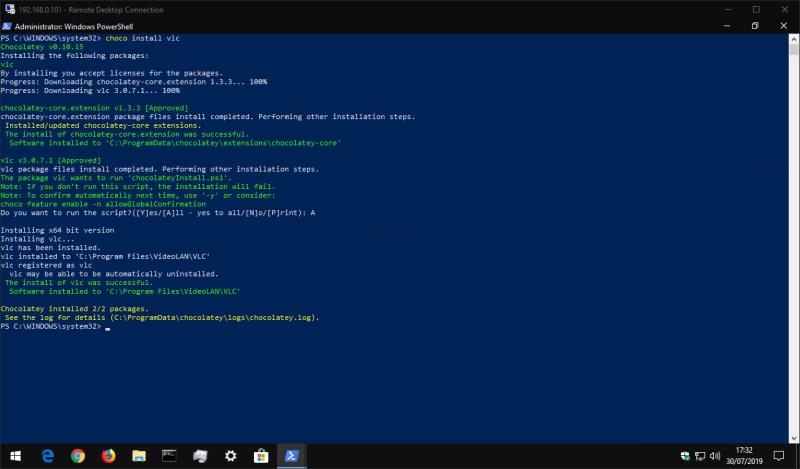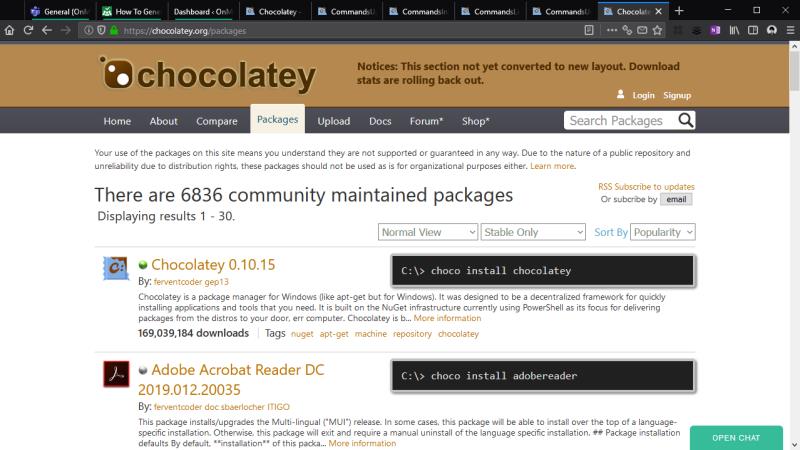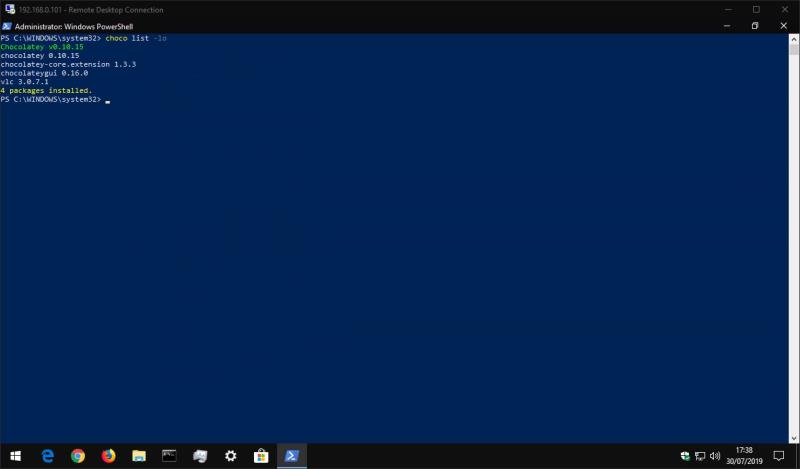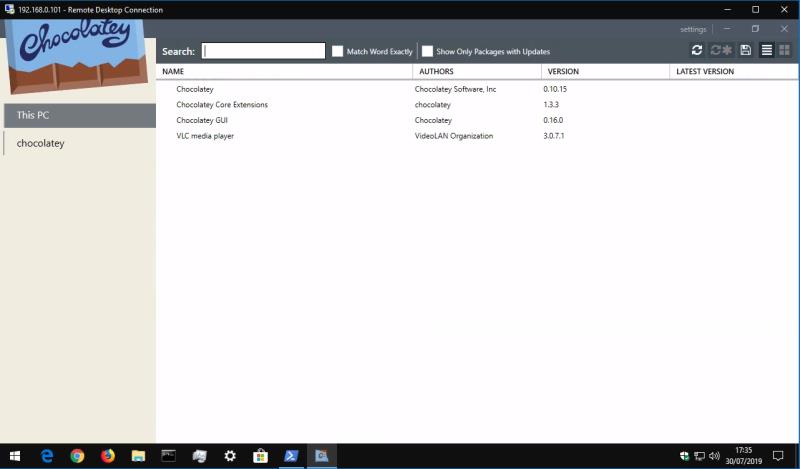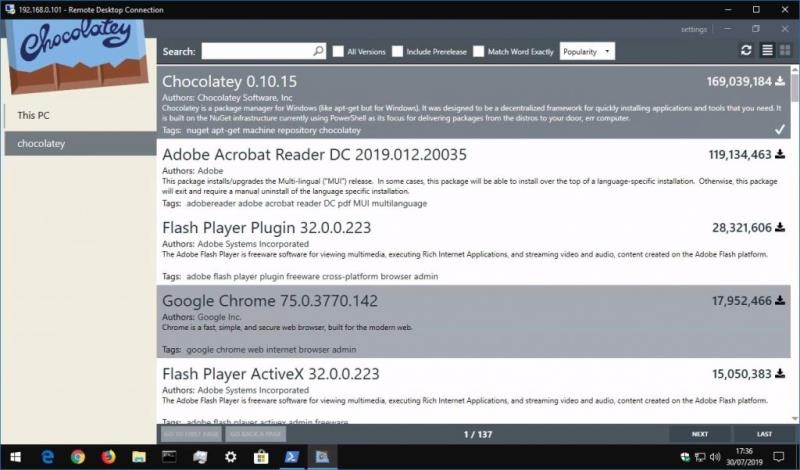Da biste instalirali Chocolatey:
Slijedite upute na web stranici Chocolatey da biste instalirali Chocolatey.
Pokrenite "choco install program" na konzoli da biste instalirali program pod nazivom "program".
Zamislite ovo: trebate instalirati neki novi softver na svoje Windows računalo. Velika je vjerojatnost da ćete se uputiti na web-mjesto, pokušavajući ne kliknuti na smeće na stranici, a zatim kliknuti kroz grafički instalacijski program, najvjerojatnije koristeći zadane postavke.
To je rutina koja vam je vjerojatno poznata jer se jedva promijenila tijekom životnog vijeka Windowsa, otkako se softver počeo distribuirati online. Unix sustavi ipak imaju alternativni pristup, s instalacijama softvera kojima upravljaju upravitelji paketa koji zahtijevaju minimalan korisnički unos i često se kontroliraju putem naredbenog retka. Sada raste interes za prenošenjem ovih pogodnosti na Windows, korištenjem upravitelja paketa trećih strana.
Nedavno smo pogledali Scoop , koji je jednostavno i pristupačno rješenje za upravljanje paketima. Taj članak također sadrži daljnju raspravu o prednostima upravitelja terminalskih paketa u odnosu na Windows grafičke instalatere, pa vas potičemo da ga pročitate ako ste još uvijek novi u konceptu. Danas ćemo istražiti Chocolatey , koji je alternativni upravitelj paketa za Windows s nešto jačim fokusom na desktop aplikacije koje su okrenute korisnicima.
Chocolatey se prvenstveno kontrolira iz naredbenog retka. Ne brinite ako ste novi u konzolnim aplikacijama – upišite naredbe kako je prikazano u dokumentaciji i ne biste trebali naići na probleme. Chocolatey također ima opcionalno grafičko sučelje koje ćemo kasnije istražiti.
Instalacija Chocolateya
Da biste instalirali Chocolatey, otvorite PowerShell s izbornika Start. Zatim kopirajte i zalijepite sljedeći redak skripte i pritisnite enter:
Set-ExecutionPolicy Bypass -Scope Process -Force; iex ((New-Object System.Net.WebClient).DownloadString('https://chocolatey.org/install.ps1'))
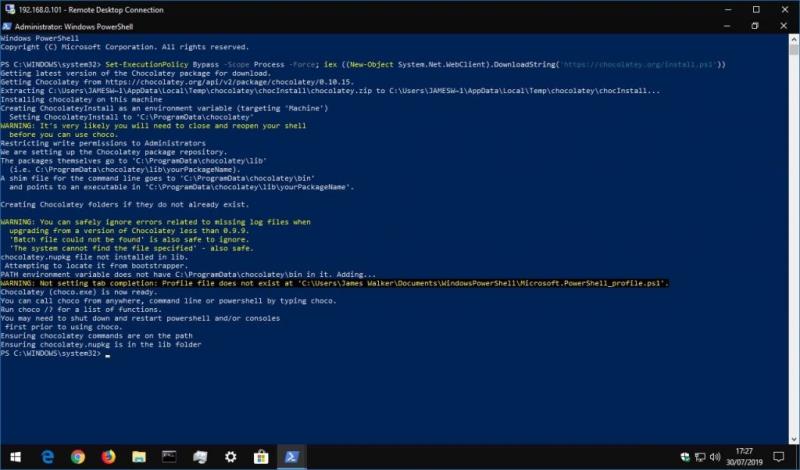
Ovo će konfigurirati PowerShell da omogući pokretanje vanjskih skripti prije preuzimanja i pokretanja instalacijske skripte Chocolatey. Za više pojedinosti o ovom procesu, trebate pogledati vlastitu dokumentaciju tvrtke Chocolatey. Ako ste zabrinuti što skripta radi, trebali biste je ručno pregledati prije pokretanja naredbe.
Instaliranje programa s Chocolatey
Osnovna značajka Chocolateya je mogućnost instaliranja Windows softvera jednom naredbom. Umjesto da morate posjetiti web-mjesto i ručno kliknuti kroz instalacijski program, možete pokrenuti PowerShell i upisati nešto poput sljedećeg:
choco install vlc
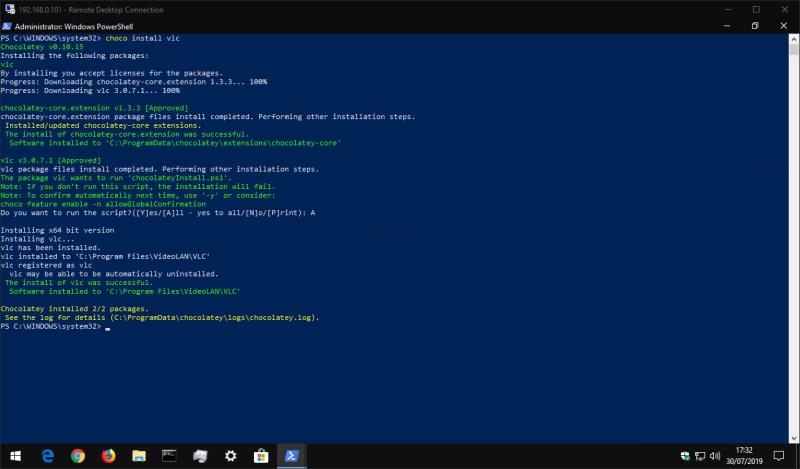
Ovo će preuzeti i instalirati VLC Media Player na vaš sustav, bez potrebe za bilo kakvom radnjom s vaše strane. Vidjet ćete informacije o napretku prikazane na vašoj konzoli kako se VLC doda vašem sustavu. Zatim ćete ga pronaći u izborniku Start kao da biste sami pokrenuli instalacijski program.
Neki programi mogu od vas tražiti da pokrenete skripte tijekom njihove instalacije. Upišite "A" za "Da za sve" u konzolu, a zatim pritisnite enter da biste potvrdili ovaj upit i dovršili instalaciju.
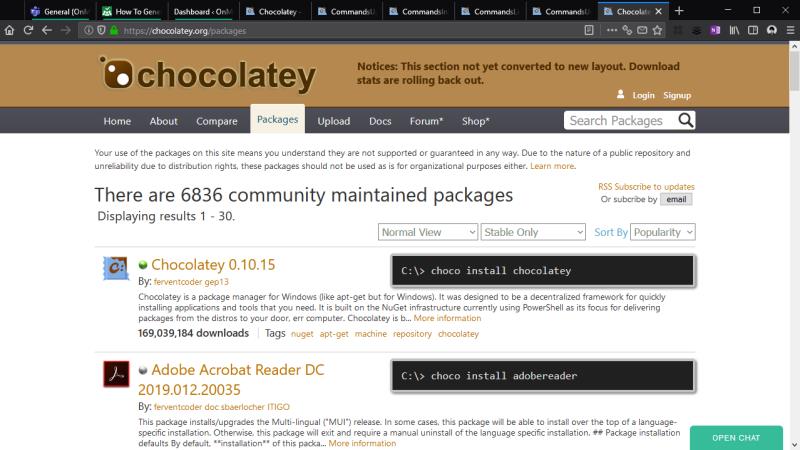
Chocolatey podržava tisuće različitih programa. Možete vidjeti što je dostupno pregledavanjem repozitorija Chocolatey paketa . Neke od najpopularnijih opcija uključuju Chrome, Adobe Reader, Firefox, WinRAR i Skype. Repozitorijum paketa prikazuje naziv koji treba dodati naredbi "choco install" za instalaciju svake stavke.
Ažuriranje instaliranih programa
Chocolatey olakšava ažuriranje programa koje ste instalirali. Pokrenite sljedeću naredbu za nadogradnju svakog zastarjelog Chocolatey paketa na vašem sustavu:
choco nadogradite sve
Također možete proslijediti naziv aplikacije za ažuriranje jednog programa:
choco ugprade vlc
Chocolatey će provjeriti jesu li potrebna ažuriranja i automatski instalirati novu verziju. Ako želite vidjeti jesu li dostupna ažuriranja, a da ih ne instalirate, umjesto toga pokrenite "choco outdated".
Daljnje naredbe
Postoji nekoliko drugih Chocolatey naredbi koje će vam vjerojatno biti korisne.
Pokretanje "choco list -lo" prikazat će popis svih programa koje ste instalirali. Možete pokrenuti "choco search query" da pretražite spremište paketa za "query" i prikažete sve odgovarajuće programe, tako da vam ne treba niti web preglednik da pronađete novi softver.
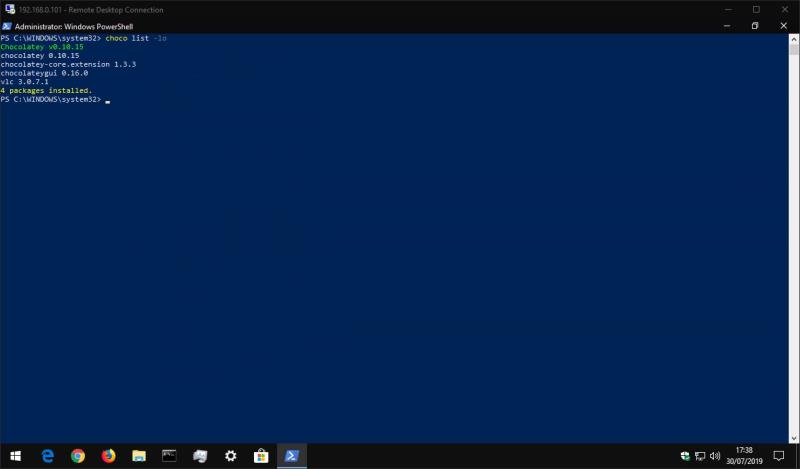
Kada je riječ o uklanjanju programa, upotrijebite naredbu "choco uninstall", dodajući naziv programa. Chocolatey također daje sve od sebe da prati aplikacije uklonjene na druge načine – ako instalirate program s Chocolateyom, ali ga zatim uklonite iz aplikacije Postavke sustava Windows ili upravljačke ploče, on bi također trebao automatski nestati iz Chocolateyja.
Čokolada je vrlo moćna i ovim smo člankom samo zagrebali njezine značajke . Postoje brojne mogućnosti konfiguracije za napredne korisnike, kao i mogućnost pokretanja lokalnih proxyja, predmemorije i repozitorija paketa. Chocolately također ima plaćene opcije za poslovnu i organizacijsku upotrebu.
Čokoladno korisničko sučelje
Konačno, vrijedno je napomenuti da Chocolatey ima izborno grafičko sučelje koje vam pomaže u interakciji s vašim paketima i instaliranju novih. Kao što možete očekivati, instalacija korisničkog sučelja vrši se putem samog Chocolateyja!
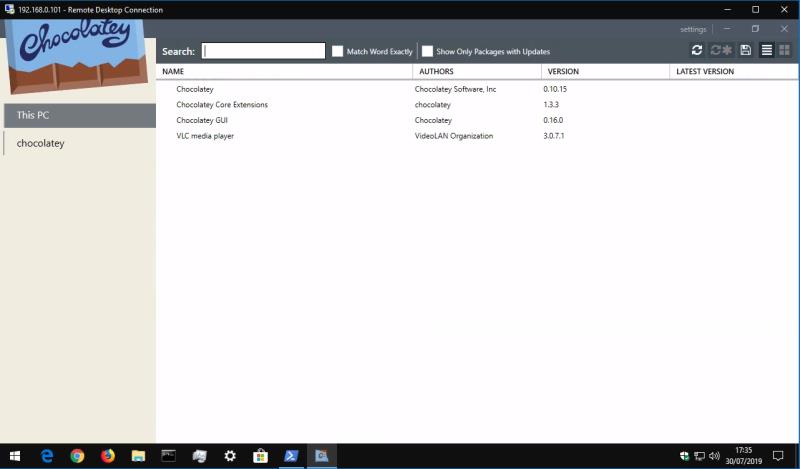
Pokrenite "choco install chocolateygui" da biste instalirali GUI. Tada ćete moći pokrenuti GUI iz izbornika Start.
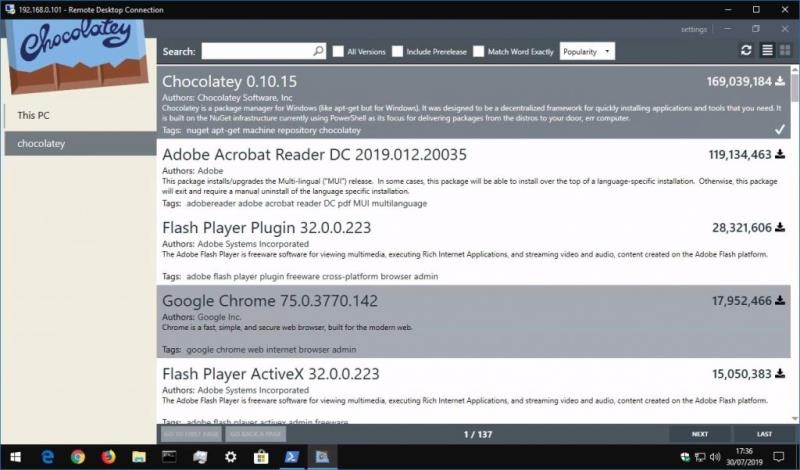
To vam daje jednostavno grafičko sučelje za pregled instaliranih paketa, provjeru ažuriranja i prilagodbu Chocolatey postavki. Možete pregledavati katalog Chocolatey klikom na "chocolatey" na lijevoj bočnoj traci. Ovdje možete tražiti nove programe i instalirati ih jednim klikom, izbjegavajući daljnju upotrebu PowerShell-a ako aplikacije za konzolu nisu baš vaša stvar.